- Easeusについて
- 会社情報
- ダウンロードセンター
- お問い合わせ
EaseUS RecExperts
画面上の内容なら、なんでも録画可能な使いやすいスクリーンレコーダー
- キャプチャーの範囲を自分で自由に選択可能
- ディスクプレイ、ウェブカム及び音声を同時に、または別々で記録可能
- オンライン会議、ストリーミング動画/音楽など、1クリックで録画可能

概要:
良質な動画編集機能付きの画面録画ソフトを見つけるのは簡単なことではありません。それを簡単にするために、この記事では、内蔵動画編集ツールと7つの最高のスクリーンレコーディングツールを提供します。簡単かつ強力なものを入手したいなら、下のボタンをクリックしてEaseUS RecExpertsを入手してください。
良質なスクリーンレコーダーは、ユーザーが自由に録画できるようにします。特定のエリアやウィンドウ、ゲームの録画といった素晴らしいオプションが用意されているだけでなく、マイクやコンピューターの音といった音声を録音することもできます。
良いビデオキャプチャソフトウェアは、常にこれらのオプションを提示しますが、最高の種類はまた、あなたがビデオを編集することができます。そのため、動画を録画しながら編集できるスクリーンレコーダーが必要です。これがその理由です:
これらはユーザーが求める利点の一部に過ぎません。それでは、今すぐ使える最高の画面録画と動画編集ソフトを見つけましょう。
EaseUS RecExpertsは、おそらく今日最も有名なスクリーンレコーダツールです。この画面録画と動画編集ソフトは、この種のツールに必要なすべてを提供する魅力的なオプションを提供しています。それは便利なオプションを持っており、あなたが行くように編集することができます。
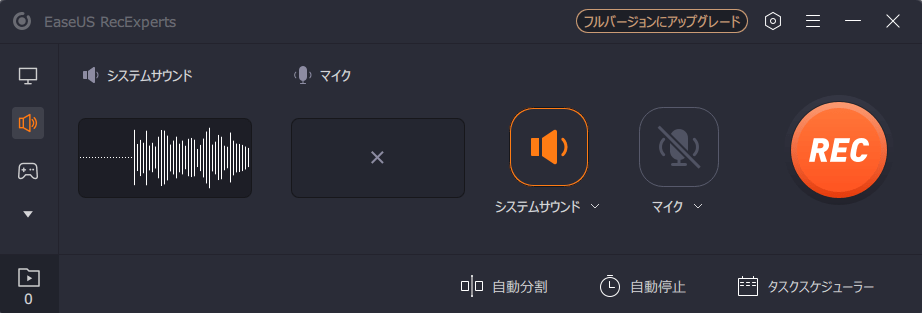
その上、特定のタスクにキーボードショートカットを設定する機能は、外出先で仕事をする人や、何かスピーディーなお供が必要な人にとって、さらに良い選択肢になる。そのため、このソフトは今日使える最高の画面録画と動画編集ソフトです。
メリット
デメリット
SmartPixel Proは、現在入手可能な基本的な画面録画と動画編集ソフトの1つです。しかし、このツールはシンプルで分かりやすいので、必要なのはこれだけです。このツールは、録画と編集のための効率的なオプションのみを提供しているため、画面キャプチャと録画の初心者を対象としています。
このツールには、あらゆるビデオにマイク音声を録音する機能など、他にも魅力的な要素があります。この特別な機能は、教師やコンテンツ制作者をターゲットにしています。しかし、あらゆるタイプのPCやアンドロイドのユーザーにも同様に利用できます。
![]()
メリット
デメリット
Camtasiaは、現在注目されている有名な画面録画と動画編集ソフトです。このツールは、その柔軟性と提供するオプションで知られています。このツールはコンテンツクリエイターやゲーマーをターゲットにしているが、あらゆるユーザーに理想的な機能があります。
ひとつは、このツールのオーディオ編集機能が傑出しており、おそらく現在入手可能な最高のもののひとつであることです。そのため、このツールは録音後にオーディオを編集したい人にとって理想的な選択肢です。
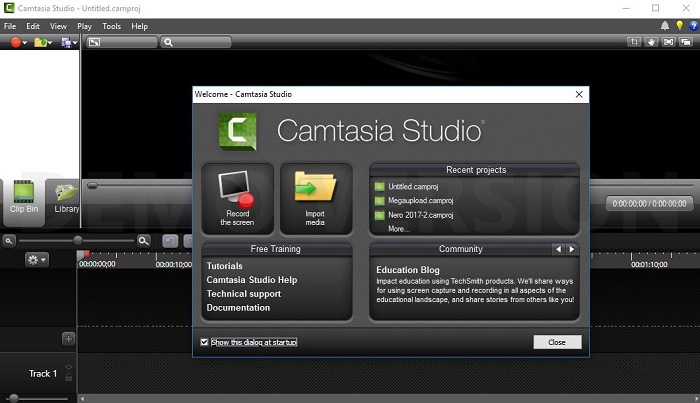
メリット
デメリット
CamStudioは現在最も使われているオーディオ・ビデオレコーダーの一つです。CamStudioは強力で包括的なソフトウェアだからではなく、非常にシンプルで、初心者にとって非常に簡単だからです。そのため、このウォーターマークなしスクリーンレコーダーはスクリーンビデオの編集とキャプチャを始めたばかりの人に最適です。
このツールの基本的なデザインは、技術に詳しくない人でも簡単に使えるようになっています。そのため、このツールには絶対に必要な機能以外はあまりありません。
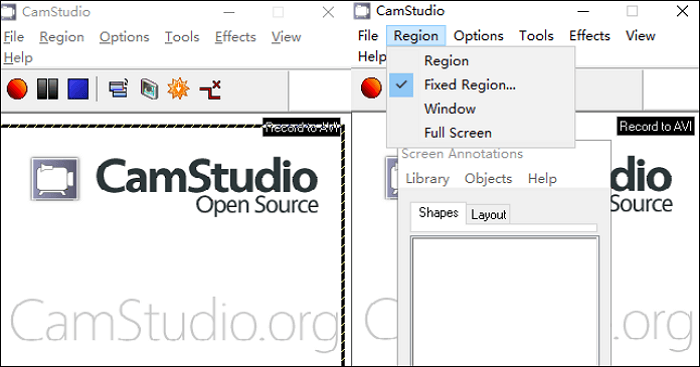
メリット
デメリット
Flashback proは、現在入手可能な最も効率的な動画編集および画面録画ソフトーのひとつです。このツールは主にゲーマーやコンテンツクリエイターに使用されているが、教育者や会議を録画する専門家にとっては少々やりすぎだ。
このツールは、そのビデオとオーディオ録音の寛大さを含む信じられないほどの機能でいっぱいです。その上、編集オプションにより、録画直後の時間を節約したい人にとって非常に便利なソフトウェアです。
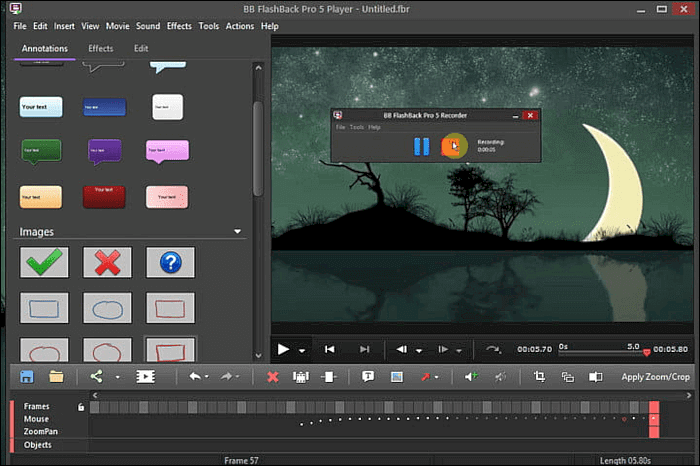
メリット
デメリット
Movavi Screen Capture studioは、ビデオキャプチャと編集のための最高のツールの1つです。しかし、手ごろな価格のオプションではないため、この順位となりました。このツールには素晴らしいオプションがあり、熱狂的なソフトウェアとなっています。
そのため、技術に詳しくない人や詳細な録画・編集ツールを必要としない人には向いていないかもしれません。しかし、コンテンツクリエイターやゲームレコーダーを様々な方法で助けることができる注目すべきビデオレコーダーとエディターです。
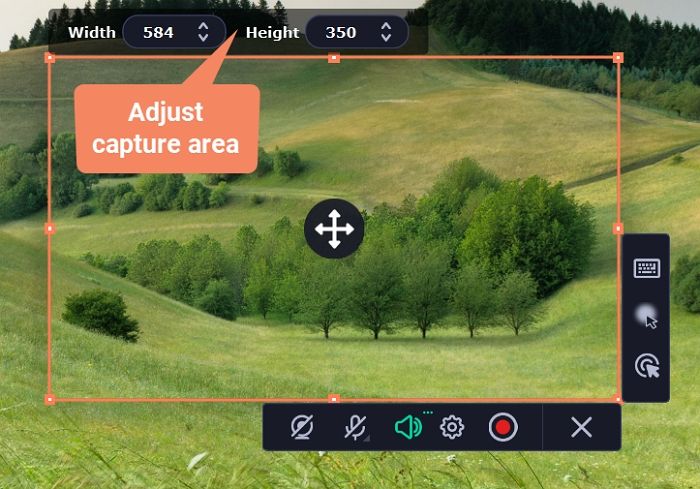
メリット
デメリット
ScreenFlowは、ゲーマーやストリーマーの間で有名なツールの1つで、このツールには必要な重要な要素がすべて揃っています。Windows、Mac、iPhone、iPadを含め、ビデオの編集と録画が可能です。
その上、YouTuber、家庭教師、コンテンツ制作者に最適な、いくつかの詳細な編集とクリッピング機能を備えています。
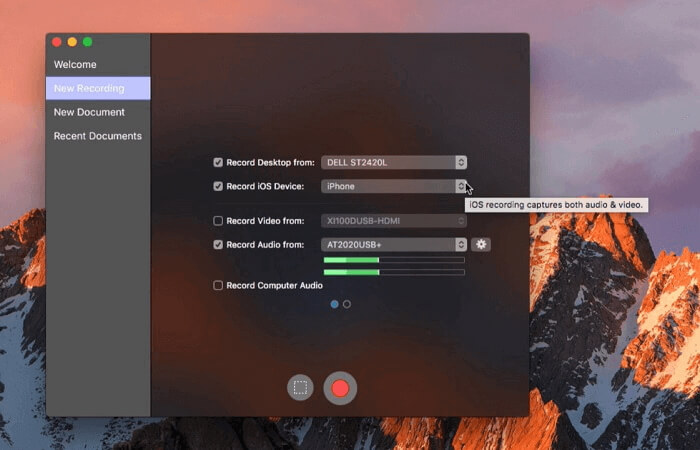
メリット
デメリット
これらは、画面を録画し、直後に動画を編集するために今日使用できる最高のツールの一部です。これらのツールはすべて注目に値するが、EaseUS RecExpertsが現在ある最高のオプションとして際立っていることは間違いない。
使いやすく、優れた編集オプションがあり、ゲームを含むあらゆる目的に最適で、非常に手頃な価格です。このように、長期的で手頃な価格のソリューションをお探しなら、これを選ぶべきです。
それは使用するツールによります。EaseUS RecExpertsでは、録画したビデオを簡単に編集できるので、後で編集する手間が省けます。
Screen Recorder and Editorは、Chromeブラウザ上で動作する動画を録画・編集できるクローム拡張機能です。ブラウザ専用ツールなので、タブを切り替えても、ブラウザ内で起きていることだけを録画します。
このカテゴリーに分類されるツールは数多くあるが、EaseUS RecExpertsは手頃な価格で使いやすく、非常にシンプルかつ効果的なUIデザインを提供している点で際立っています。
Windowsのビデオエディターを画面録画に使うのはとても簡単です: